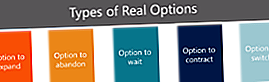ISOWEEKNUM funkcija programmā Excel ir datuma un laika funkciju funkciju saraksts, kas sastāv no svarīgākajām finanšu analītiķu Excel funkcijām. Šī apkrāptu lapa aptver 100 funkcijas, kuras ir ļoti svarīgi zināt kā Excel analītiķi, ko izmanto, lai uzzinātu gada ISO nedēļas numuru attiecīgajai datuma vērtībai (piemēram, 37. nedēļas nedēļa no 52 nedēļām gadā). Funkcija tika ieviesta MS Excel 2013.
Formula
= ISOWEEKNUM (datums)
Kur datums ir obligāts arguments. Excel glabā datumus sērijas datuma formātā. Tas apzīmē dienas no 1900. gada 1. janvāra. Tātad 1900. gada 1. janvāris būtu kārtas numurs 1. un 2009. gada 1. janvāris būtu 39814, jo tas ir 39814 dienas pēc 1900. gada 1. janvāra.
Šī funkcija atgriezīs skaitli no 1 līdz 52, norādot, kurā nedēļā ir datums.
Kā izmantot ISOWEEKNUM, lai iegūtu nedēļas numuru programmā Excel?
Lai saprastu šīs funkcijas lietojumu, apsveriet dažus piemērus.
1. piemērs
Pieņemsim, ka šodien datums ir 2017. gada 1. aprīlis. Ja mēs vēlamies uzzināt, kura gada nedēļa ir, mēs varam izmantot funkciju ISOWEEKNUM šādā veidā:

B slejā tiek parādīts datums, bet C slejā - funkcijas rezultāts.
2. piemērs
Funkcijai ISOWEEKNUM nedēļa sākas pirmdien. Tā kā 2017. gada 1. janvāris bija svētdiena, kad izmantojat šo funkciju, rezultāts būs 52:

Tātad gada pirmā nedēļa sāksies no 2017. gada 2. janvāra un beigsies 2017. gada 8. janvārī. Kā parādīts zemāk, datumi no 2017. gada 2. janvāra līdz 8. janvārim būs pirmā nedēļa, un pēc tam pienāks 9. janvāris. zem otrās nedēļas.
Pieņemsim, ka datums ir 2015. gada 1. janvāris, tas ir ceturtdiena. Formula to izmantos kā gada 1. nedēļu, kā parādīts iepriekš.
3. piemērs
Apskatīsim, kā šo formulu var izmantot kopā ar citu datuma un laika funkciju. Pieņemsim, ka es vēlos uzzināt datumu šodien un kārtējo gada nedēļu. Es varu izmantot formulu = ISOWEEKNUM (TODAY ()), kā parādīts zemāk:

Tā kā šodien, 2018. gada 6. martā, ISOWEEKNUM atgriezīsies ar 10:

Pēc tam mums jānoskaidro, cik nedēļu ir atlicis no pēdējās nedēļas, tas ir, 52. nedēļas. Šajā scenārijā mēs varam modificēt formulu šādi:
= 52 -ISOWEEKNUM (ŠODIEN ())

Mēs iegūstam rezultātu zemāk:

Daži rādītāji funkcijai ISOWEEKNUM
- #NUM! kļūda - rodas, ja norādītais datuma arguments nav derīgs skaitlis.
- # VĒRTĪBA! kļūda - rodas, ja norādītais datuma arguments nav derīgs datuma tips.
- Funkcija ISOWEEKNUM atgriež nedēļas skaitli, pamatojoties uz Eiropas ISO standartu ISO8601: 2000.
- Tā kā mēs zinām, ka MS Excel datumus glabā secīgi skaitļos, funkciju var izmantot arī tad, ja ir norādīts sērijas numurs. Piemēram, ja mums piešķir sērijas numuru 39 814, tad ISOWEEKNUM atgriezīs rezultātu kā 1.

- Ja mēs izmantojam vecāku MS Excel versiju, mēs varam izmantot funkciju WEEKNUM. Pēc noklusējuma funkcija WEEKNUM izmanto kārtību, kur 1. nedēļa sākas 1. janvārī, bet 2. nedēļa sākas nākamajā svētdienā (kad arguments return_type ir izlaists vai tiek piegādāts kā 1).
Tomēr, izmantojot MS Excel 2010 operētājsistēmai Windows un MS Excel 2011 operētājsistēmai Mac, mēs varam ģenerēt ISO nedēļas numuru, kā return_type veidu 21: = WEEKNUM (datums, 21).
- ISO nedēļām pirms MS Excel 2010 nav iebūvētas darblapas funkcijas. Tāpēc, ja mēs izmantojam datus no dažādām Excel versijām, būtu labi izmantot funkciju ISOWEEKNUM.
Noklikšķiniet šeit, lai lejupielādētu Excel faila paraugu
Papildu resursi
Paldies, ka izlasījāt Finanšu rokasgrāmatu par svarīgām Excel funkcijām! Atvēlot laiku šo funkciju apguvei un apgūšanai, jūs ievērojami paātrināsiet finanšu analīzi. Lai uzzinātu vairāk, skatiet šos papildu finanšu resursus:
- Excel funkcijas finansēm Excel finansēm Šajā Excel for Finance rokasgrāmatā būs iemācītas 10 labākās formulas un funkcijas, kas jums jāzina, lai būtu lielisks finanšu analītiķis programmā Excel. Šajā rokasgrāmatā ir piemēri, ekrānuzņēmumi un detalizēti norādījumi. Galu galā lejupielādējiet bezmaksas Excel veidni, kas ietver visas finanšu funkcijas, kas ietvertas apmācībā
- Advanced Excel Formulas kurss
- Advanced Excel formulas, kas jums jāzina Advanced Excel formulas, kas jāzina Šīs uzlabotās Excel formulas ir kritiski svarīgas, lai zinātu, un jūsu finanšu analīzes prasmes pārcels uz nākamo līmeni. Advanced Excel funkcijas, kas jums jāzina. Uzziniet 10 labākās Excel formulas, kuras regulāri lieto visi pasaules klases finanšu analītiķi. Šīs prasmes uzlabos jūsu darbu izklājlapās jebkurā karjerā
- Excel saīsnes datoriem un Mac Excel saīsnes PC Mac Excel saīsnes - vissvarīgāko un izplatītāko MS Excel saīsņu saraksts PC un Mac lietotājiem, finansēm, grāmatvedības profesijām. Īsinājumtaustiņi paātrina modelēšanas prasmes un ietaupa laiku. Uzziniet rediģēšanu, formatēšanu, navigāciju, lenti, īpašo ielīmēšanu, datu apstrādi, formulu un šūnu rediģēšanu un citus saīsnes